ケーブルホルダーを買ってみた
さて、うちのmacには外付け周辺機器が結構あって、常時接続しっぱなしだったのですが、先日のbootcamp関連↓
の一件で、再起動を伴う操作をするときにはUSB機器を取り外すこととなりました。
その際に必要になったのがこれです。

当初、名前がわからなかったのですが調べるとケーブルホルダーという名前でした。

色は何種類かあるようですが、下地の木の色に一番近そうなオレンジを選びました。
径は6mmまでということでUSBケーブル(5mm)も問題なし。
イヤホンのケーブルも細くて落ちるといったこともありませんでした。
物によってはこの径が細いタイプもあるようなので注意して買う必要がありそうです。
そんなにUSBつなげるものあんのかと数えてみると、HDD 3台、lightningケーブル、USBケーブル(FireHD用)、と思っている以上にありました。
ORICO ケーブルホルダー シリコン製 ケーブルクリップ コード 収納用 ケーブルドロップ 7本固定 コードまとめる 落下防止 バック接着剤 グレー
macにbootcampでwindowsを入れようとしたら大変な目にあった その4 解決編
先日からmacにwindowsを入れてトラブル続きなのですが、
windowsシャットダウン時にまたエラーがでました。
再起動しないといけないようなメッセージがでて、自動で再起動後、
ログインは普通にできるのですが、シャットダウンはだめ。
macの起動、シャットダウンは問題なくてwindowsは問題がある。
う〜ん。
windowsがmacのハードを制御するのに困ってそうなところを考えてみると、
・・・あっ、あった。
多分これだ。
事の発端は、macでメールチェックやブログ更新やら用事を済ませてから、
windowsでとあるアプリを起動しようとしたら立ち上げ直後に落ちて
再起動しようとしたときに、上記エラーがでたのです。
いつも気にしていた外付けハードディスクはつないだまま。。
はぁ…。いわずもがな、それ、正解です。
原因はこの外付けハードディスク。
今までのこの全4部作となった連載の中で散々windowsインストールのときから悪さしていた外付け云々を何が理由で、またつけたままwindowsを立ち上げようとしたのか。
全然反省の色なしです。
実は、ここまで来るのにいろいろトライ&エラーを繰り返していた事を順を追って説明しなければいけません。大きなトラブルは以下の3つです。
1.windowsインストール時の謎のエラー
・ドライバとか入ったUSBが邪魔していた。
・外付けハードディスクも邪魔してた。
→解決法。
インストール時は外付けストレージを外しておく。
2.mac,windows立ち上げ時やたら時間がかかる(10分くらい)
・外付けハードディスクが邪魔してた。
→解決法。
起動ディスクを設定しても変わらず。
立ち上げ時は外付けストレージを外しておく。
3.windowsシャットダウン時にエラー発生←new!!いまここ。
2でデータ用の外付けハードディスクをつなげていても起動時間が長くなるだけでエラーは出たことがありませんでした。
が、とある外付けハードディスクをつなげるとどうもNGっぽい。
この”とある・・・”とは、タイムマシンで使っているハードディスクなのだ!
はい。macユーザ以外の方。
質問どうぞ。
・・・
タイムマシンとは、macの自動のバックアップシステムの名称です。
保管できるストレージは選択できて当方は、用途のなかったポータブルの1TBの
ハードディスクを使っていたんです。
windowsをインストールする以前からmacのバックアップ用のストレージとして常時接続しており、macのバックアップ用だったのでフォーマットはMac OS拡張(ジャーナリング)というのでしていました。その用途ゆえ常時接続だったのでついつい癖でそのままつなぎっぱなしで。。
ところが、windows的にはよくわからんフォーマットのストレージがつながってるのが
気に食わないらしいです。
無視すりゃいいのに。
実際、これを外してwindowsをシャットダウンするとエラーは出ませんでした。
原因はわかりました。ただしwindows使うたびにいちいち外すのはめんどくさい。
さてどうしましょうか。
windowsでも読めるexFAT(macでもwindowsでも読める)でフォーマットしなおしてはどうかと検討していたところ、無理なことが判明しました。
webで調べてみるとどうやらexFATでフォーマットするとタイムマシンのストレージとして認識してくれないご様子。
困りました。もうアナログ的解決方法しかありません。
ザ・取り外す。
結局今までのトラブルはすべて外付けストレージが原因でした。
でも世の中にはつけっぱの人絶対いるはずで、なにかいい解決方法があると思うんですが見つけたら報告したいと思います。
百均とそうでないものを比べてみた
さて、百円均一で掲示板用の磁石を買いました。

左2つがカインズで買ったもの。右のものがセリアで買ったもの。
同じネオジム磁石のものです。
今回気になったのはズバリ、パッケージ。
性能よりもこちらのほうが気になりました。

カインズで買ったものは、まあ、普通です。
次は、セリア(百均)もの。

残念です。
まあ開けにくいったらありゃしない。
総合評価的には、まず磁石としては百均のほうが弱い。
値段は3倍違うので、性能差は諦めましょう。
それはともかく、パッケージにも差が出てしまうのは盲点でした。
百均はいまや安かろう悪かろうではなくなってきたと思ってたのですが百均のバイヤーはあまりこういうところを重視していないのでしょうか。
macにbootcampでwindowsを入れようとしたら大変な目にあった その3 起動編
この話題も今回で3回目となりました。
前回はwindows10のインストールまで終わりました。

ようやくwindowsの立ち上げです。
デバイスドライバのインストールやなんやらで再起動がかかるのですが、またもやトラブル。
なんと、windowsが立ち上がらなくなりました。しかも上記窓マークがでるまで10分。ログイン画面が出てなにかキーを押すと修復画面に。
お手上げ状態でとりあえずmacに戻ろうとすると今度はmacの起動までも遅くなりました。
これは本格的にやばいかも。
bootcamp入れただけでこんなに起動が遅くなるとは。でもこの遅さは尋常じゃない。なにか原因があるはずだってことで、調査しました。
例によってgoogle先生の登場です。
が結局google先生は回答を教えてくれず自分で解決しました。あれこれ試してやっとのことで原因を突き止めると今までの遅さが嘘のようになくなりました。
その原因とはデバイスドライバ入ったUSBでした。初回インストールに必要といってたからつなげたまま作業してたのに、まんまとやられました。
そういえば数年前にmacbook airにbootcampを入れたときにもwin立ち上げ時は外付けストレージは外さないとうまく立ち上がらなかったような記憶があるような・・。
なぜかうちのwindowsはそんな現象ありました。これもそうなのか。
しかしなんでmac単体のときは問題なかったのにbootcampをいれてからmac立ち上げるときにまで影響してくんのかよくわからない。
めんどくさいですがシャットダウン時やOS切り替え時は暫定的にストレージを外すようにしました。
つづく
空気清浄機の加湿フィルターを洗浄してみた
さて、花粉が気になる季節ですがうちでは年中可動しているこの機械。
はい。空気清浄機加湿機能付きでございます。
普段のメンテナンスは表のフィルターは掃除機で吸うのみなのですが、たまに加湿フィルタも洗っています。
どんな感じなのかというと、こちら。

全体写真ではわかりにくいので、

アップを。青いフィルタに白く析出しているのがわかると思います。
汚れかというとそうではなくて水道水に含まれるミネラル成分がフィルタに固着するのを取る作業になります。
使うものを紹介しましょう。

全部使い切る勢いでお湯に濃い目に溶かしてフィルター突っ込みます。

早速泡が出てきました。
特にこすらずにつけておくだけです。このまま3時間程度放置。
頃合いを見計らってクエン酸溶液を洗い流してみたところ、

別にミネラル分があっても問題ないかもしれませんが、このようにきれいに取れました。
コツとしてはケチらずに1袋、濃い目に溶液を作ると析出物の溶解も早そうです。
macにbootcampでwindowsを入れようとしたら大変な目にあった その2
前回、苦労してハードディスクを分けるところまでいきました。
次はwindowsをインストールするところです。
手持ちで使ってないwindowsのOSはVistaと7があります。
よしよし、OSは新しい方の7にしましょう。
bootcampのいうとおり従っているとなんとwindows10しか受け付けないっていうじゃないですか。
ここに来てOSかあ、と思っていたらどうやら10に無償アップデートできるご様子。
さっそくwindows10をウィザードに従ってダウンロードしました。
無償アップデートできるだけあって7のコードが使えました。
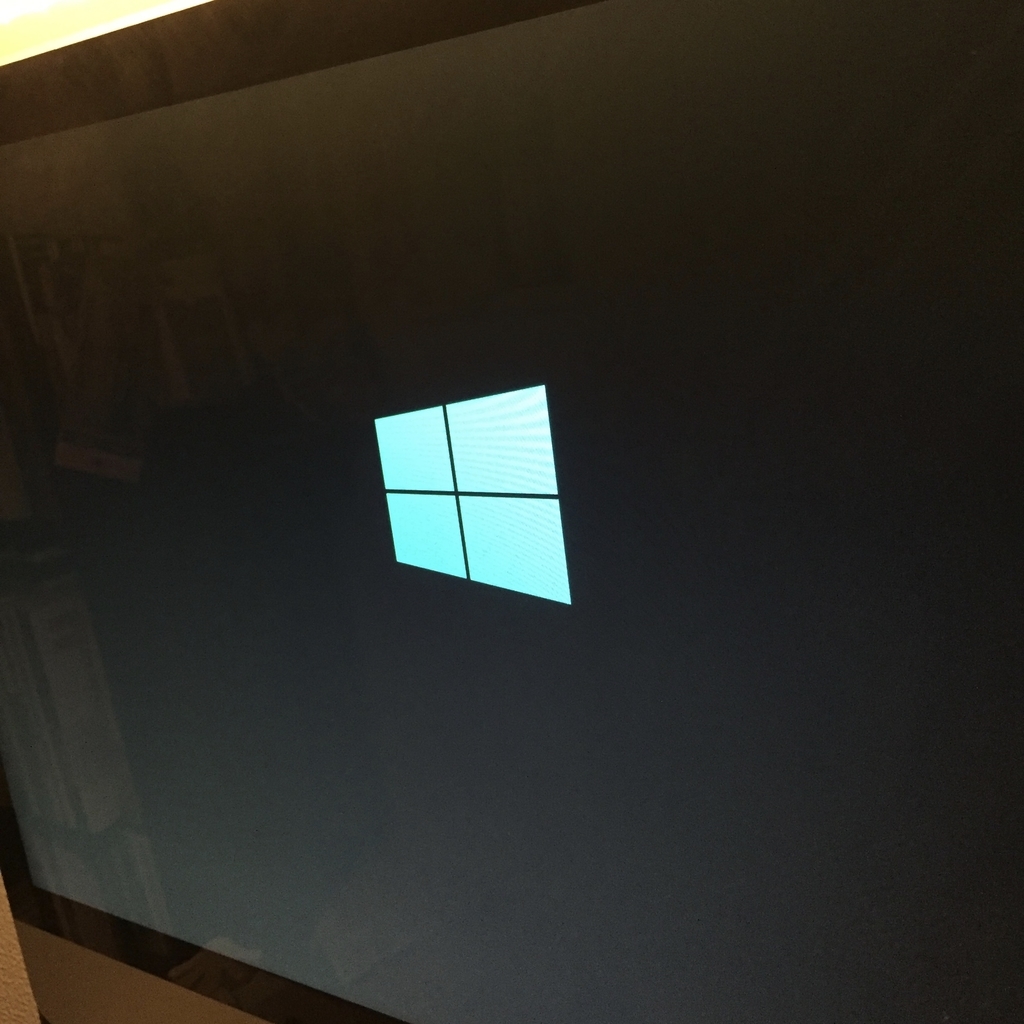
シンプルですね。でもwindowsってわかるので良いデザインだと思います。

ハードディスクの一覧が出てきました。
先程bootcampで分けたドライブを選択してフォーマットします。

bootcampの文字が消えました。
が、下のメッセージにあるように次に進むことが出来ません。
ここで四苦八苦。原因はいっぱいつないでいる外付けのドライブでした。
mac単体のときでは、外付けストレージつけっぱなしだったので超盲点。
上記3行で済ませましたがそこにたどり着くまでここまでの手順を何回リトライしたことか。
インストール時は不要なドライブは外したほうが良いみたいです。
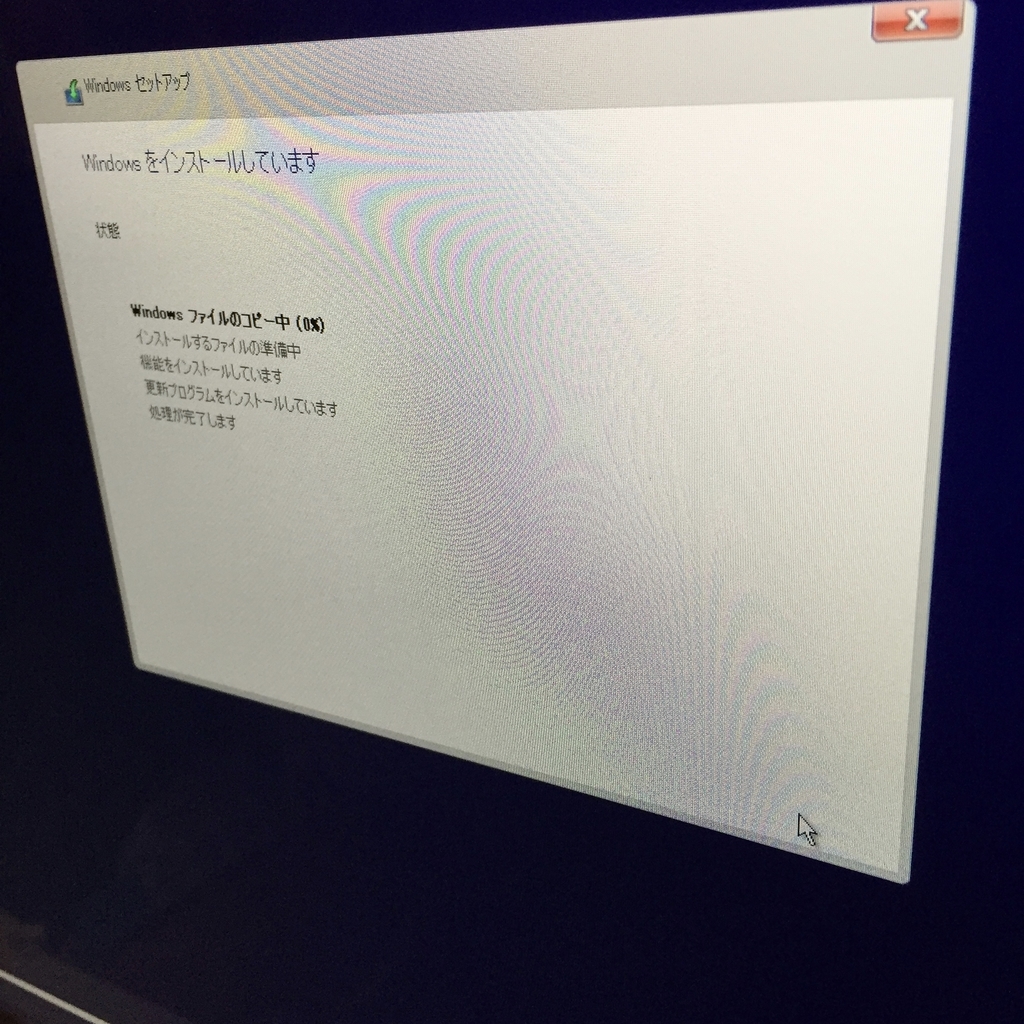
なんとかインストールまでこぎつけました。
あと一息な感じがしてきました。
次回、起動編につづく。
充電ドライバーのオプションを買ってみた ボッシュ トルクアダプター
さて、前回の続きになります。
実は充電ドライバーを買ってからこれを買うまで2ヶ月近く経っています。

開けてみます。

大きさはこのくらい。
これをつけることによってクラッチ機能が装備されるというスグレモノ。
オプションをつけることによって必要な機能をつけることができるのは見様によっては費用対効果が優れているように思います。
が、宜しくない点があります。
この充電ドライバー。オプションがとても豊富なのはいいのですが、装着したままだと充電ドライバーの専用ケースに入らない。
せっかくケースが有るのに別収納になってしまうんです。
専用ケースを改造するか、新しくケースを作り直すか、はたまたほっとくか。
悩ましいところです。
BOSCH(ボッシュ) バッテリードライバーIXO用トルクアダプター 2609256968